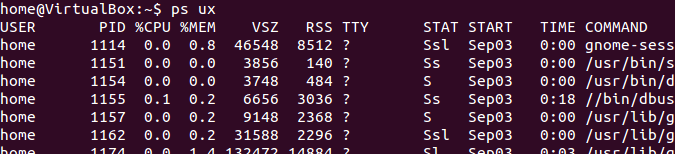Linux/Unix-prosessinhallinta: ps, kill, top, df, ilmainen, mukavat komennot
Mikä on prosessi?
Ohjelman esiintymää kutsutaan prosessiksi. Yksinkertaisesti sanottuna mikä tahansa komento, jonka annat Linux-koneellesi, käynnistää uuden prosessin.
Useiden prosessien käyttäminen samalle ohjelmalle on mahdollista.
Prosessien tyypit:
- Etualan prosessit: Ne toimivat näytöllä ja tarvitsevat syötteitä käyttäjältä. Esimerkiksi Office-ohjelmat
- Taustaprosessit: Ne toimivat taustalla eivätkä yleensä vaadi käyttäjän syötteitä. Esimerkiksi virustorjunta.
Napauta tätä jos video ei ole saatavilla
Etualan prosessin suorittaminen
Voit aloittaa etualalla olevan prosessin joko suorittamalla sen kojelaudasta tai terminaalista.
Kun käytät terminaalia, sinun on odotettava, kunnes etualan prosessi suoritetaan.
Taustaprosessin suorittaminen
Jos käynnistät etualalla olevan ohjelman/prosessin päätteestä, et voi työskennellä päätteellä ennen kuin ohjelma on käynnissä.
Tietyt, paljon dataa vaativat tehtävät vievät paljon prosessointitehoa ja voivat kestää jopa tunteja. Et halua, että terminaalisi jää jumiin niin pitkään.
Välttääksesi tällaisen tilanteen, voit suorittaa ohjelman ja lähettää sen taustalle, jotta pääte pysyy käytettävissäsi. Opitaan kuinka tehdä tämä -
Fg
Voit jatkaa pysäytettyä ohjelmaa ja tuoda sen etualalle komennolla "fg".
Tämän apuohjelman yksinkertainen syntaksi on:
fg jobname
esimerkki
- Käynnistä banshee-musiikkisoitin
- Pysäytä se 'ctrl +z' -komennolla
- Jatka sitä "fg"-apuohjelmalla.
Katsotaanpa muita tärkeitä komentoja prosessien hallintaan -
ylin
Tämä apuohjelma kertoo käyttäjälle kaikista Linux-koneen käynnissä olevista prosesseista.
Paina näppäimistön 'q' siirtyäksesi pois prosessinäytöstä.
Terminologia on seuraava:
| Kenttä | Tuotetiedot | Esimerkki 1 | Esimerkki 2 |
|---|---|---|---|
| PID | Jokaisen tehtävän prosessitunnus | 1525 | 961 |
| käyttäjä | Tehtävän omistajan käyttäjätunnus | Etusivu | root |
| PR |
prioriteetti
Voi olla 20 (korkein) tai -20 (matalin) |
20 | 20 |
| NI | Tehtävän hyvä arvo | 0 | 0 |
| KUNNITTUA | Käytetty virtuaalimuisti (kt) | 1775 | 75972 |
| RES | Käytetty fyysinen muisti (kt) | 100 | 51 |
| SHR | Jaettu muisti käytetty (kt) | 28 | 7952 |
| S |
Tila On viisi tyyppiä: 'D' = keskeytymätön uni 'R' = käynnissä 'S' = nukkuminen 'T' = jäljitetty tai pysäytetty 'Z' = zombie |
S | R |
| %PROSESSORI | % CPU-ajasta | 1.7 | 1.0 |
| %MEM | Käytetty fyysinen muisti | 10 | 5.1 |
| AIKA+ | Suorittimen kokonaisaika | 5:05.34 | 2:23.42 |
| Komento | Komennon nimi | Photoshop.exe | xorg |
PS
Tämä komento tarkoittaa "Prosessin tilaa". Se on samanlainen kuin "Task Manager", joka avautuu a Windows Kone, kun käytämme Cntrl+Alt+Del. Tämä komento on samanlainen kuin "top"-komento, mutta näytettävät tiedot ovat erilaisia.
Voit tarkistaa kaikki käyttäjän alla käynnissä olevat prosessit komennolla -
ps ux
Voit myös tarkistaa yksittäisen prosessin prosessin tilan käyttämällä syntaksia -
ps PID
Tappaa
Tämä komento lopettaa käynnissä olevat prosessit meillä on Linux-kone.
Jotta voit käyttää näitä apuohjelmia, sinun on tiedettävä lopetettavasi prosessin PID (prosessitunnus).
Syntaksi -
kill PID
Voit löytää prosessin PID:n yksinkertaisesti kirjoittamalla
pidof Process name
Kokeillaanpa esimerkin avulla.
NICE
Linux voi ajaa useita prosesseja kerrallaan, mikä voi hidastaa joidenkin tärkeiden prosessien nopeutta ja johtaa huonoon suorituskykyyn.
Tämän välttämiseksi voit käskeä konettasi priorisoimaan prosessit tarpeidesi mukaan.
Tätä prioriteettia kutsutaan nimellä Niceness Linuxissa, ja sen arvo on välillä -20 - 19. Mitä pienempi Nizzan indeksi on, sitä korkeampi prioriteetti tälle tehtävälle annettaisiin.
Kaikkien prosessien oletusarvo on 0.
Voit aloittaa prosessin jollakin muulla kuin oletusarvolla käyttämällä seuraavaa syntaksia
nice -n 'Nice value' process name
Jos jokin prosessi on jo käynnissä järjestelmässä, voit 'Renice' sen arvon syntaksin avulla.
renice 'nice value' -p 'PID'
Voit muuttaa mukavuutta käyttämällä 'top'-komentoa määrittääksesi PID:n (prosessin tunnus) ja sen Nice-arvon. Later käytä renice-komentoa muuttaaksesi arvoa.
Ymmärrämme tämä esimerkin avulla.
DF
Tämä apuohjelma raportoi vapaan levytilan (kiintolevyn) kaikissa tiedostojärjestelmissä.
Jos haluat yllä olevat tiedot luettavassa muodossa, käytä komentoa
'df -h'
Ilmainen
Tämä komento näyttää vapaan ja käytetyn muistin (RAM) Linux-järjestelmässä.
Voit käyttää argumentteja
free -m näyttää lähdön megatavuina
free -g näyttää lähdön gigatavuina
Yhteenveto:
- Mitä tahansa käynnissä olevaa ohjelmaa tai Linux-järjestelmälle annettua komentoa kutsutaan prosessiksi
- Prosessi voi toimia etualalla tai taustalla
- Prosessin prioriteettiindeksiä kutsutaan nimellä Nice Linuxissa. Sen oletusarvo on 0, ja se voi vaihdella välillä 20 - -19
- Mitä pienempi mukavuusindeksi on, sitä korkeampi etusija tälle tehtävälle annettaisiin
| Komento | Tuotetiedot |
|---|---|
| bg | Prosessin lähettäminen taustalle |
| fg | Keskeytetyn prosessin suorittaminen etualalla |
| ylin | Yksityiskohdat kaikista aktiivisista prosesseista |
| ps | Anna käyttäjälle käynnissä olevien prosessien tila |
| ps PID | Antaa tietyn prosessin tilan |
|
pidof |
Antaa prosessin prosessitunnuksen (PID). |
| tappaa PID | Tappaa prosessin |
| mukava | Käynnistää prosessin tietyllä prioriteetilla |
| Renice | Muuttaa jo käynnissä olevan prosessin prioriteettia |
| df | Antaa ilmaista kiintolevytilaa järjestelmässäsi |
| Ilmainen | Antaa ilmaista RAM-muistia järjestelmällesi |